- Bilgisayarınızda hangi Windows sürümünün yüklü olduğunu öğrenmenin birden fazla yolu vardır. Size 3 hızlı yöntem göstereceğiz.
- Windows birden fazla sürümde gelir ve bazen bilgisayarınızda hangisinin çalıştığını bilmek önemlidir.
- Windows sürümleri, hangi işlevlerin dahil olduğunu ve bunlarla hangi donanımı çalıştırabileceğinizi etkileyebilecek önemli farklılıklara sahiptir.
Çoğu insan için bilgisayarlarında yüklü olan sürüm, satın aldıkları dizüstü veya masaüstü bilgisayarla birlikte gelen sürümle aynıdır. Sadece birkaç kişi Pro değil de Windows Home kullandıkları için rahatsız oluyor (beni de listeye ekleyin!).
Bu, bu sürümler arasında farklılıklar olmadığı anlamına gelmez. Bazıları oldukça önemli, özellikle de ihtiyacınız varsa gelişmiş ağ iletişimi veya kuruluşla ilgili özellikler (bkz. Windows 10 Sürümleri) veya gerçekten üst düzey bir donanım kullanıyorsanız.
Bu, bazen donanımınızda çalıştırdığınız Windows 10'un tam sürümünü bulmanın önemli olduğu anlamına gelir. Bir bilgisayardaki mevcut Windows 10 veya Windows 11 işletim sistemi sürümünü belirlemek için üçüncü taraf uygulamalar da dahil olmak üzere pek çok yöntem vardır. İşte bunlar doğrudan dahil edilen üç yöntem Pencereler.
Bu 3 yöntem hem Windows 10 hem de Windows 11 üzerinde çalışır.
İÇİNDEKİLER
Yöntem 1: Bilgisayarınız hakkında
- Açın Başlat menüsü
- Tip Hakkında bilgisayarınız ve Enter tuşuna basın
- Şuraya kaydırın Windows özellikleri ve aramak Baskı
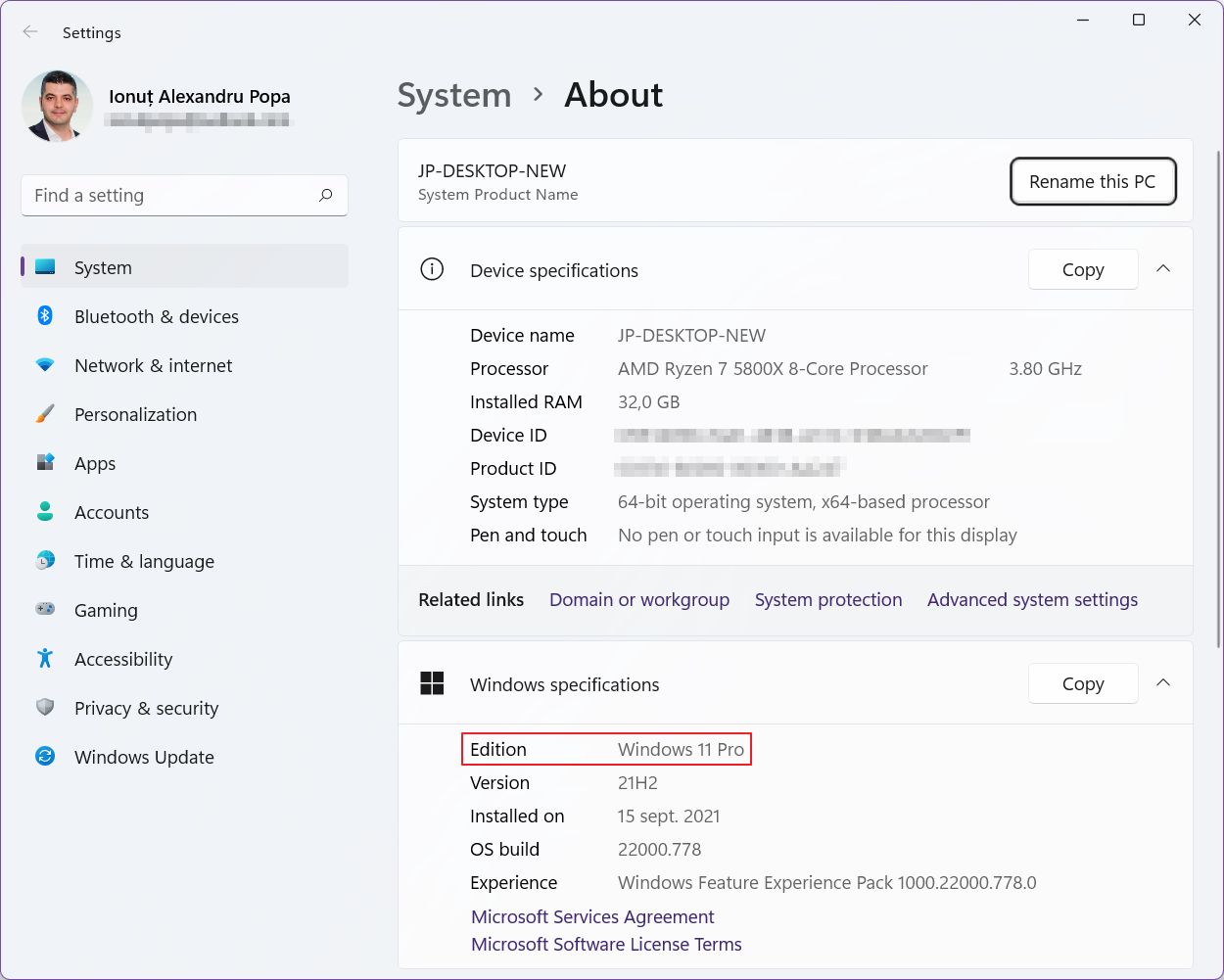
Yöntem 2: Winver istemi
- Açın Çalıştır iletişim kutusu pencere (WIN + R)
- Tip winver ve Enter tuşuna basın
- Başlangıçtaki tek büyük metin paragrafında Windows sürümünün listelendiğini göreceksiniz (aşağıda Windows 11 için resmedilmiştir).
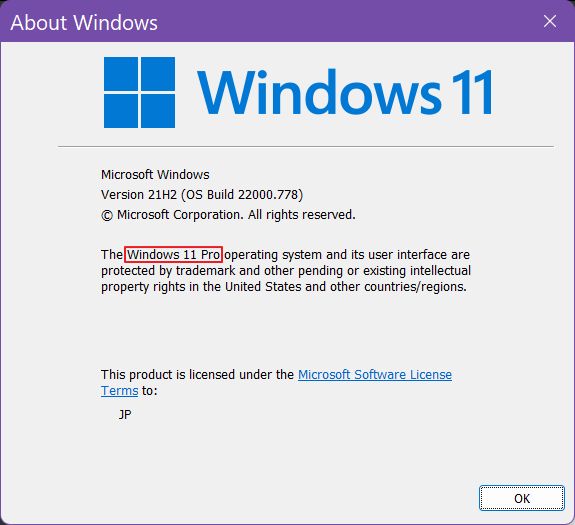
Yöntem 3: Sistem Bilgisi yardımcı programı
- Açın Başlat menüsü
- Tip Sistem bilgileri ve Enter tuşuna basın
- Bu İşletim Sistemi Adı içinde bulunur Sistem Özeti bölüm
- Sisteminiz hakkında daha ayrıntılı bilgi bu sistem yardımcı programında bulunabilir
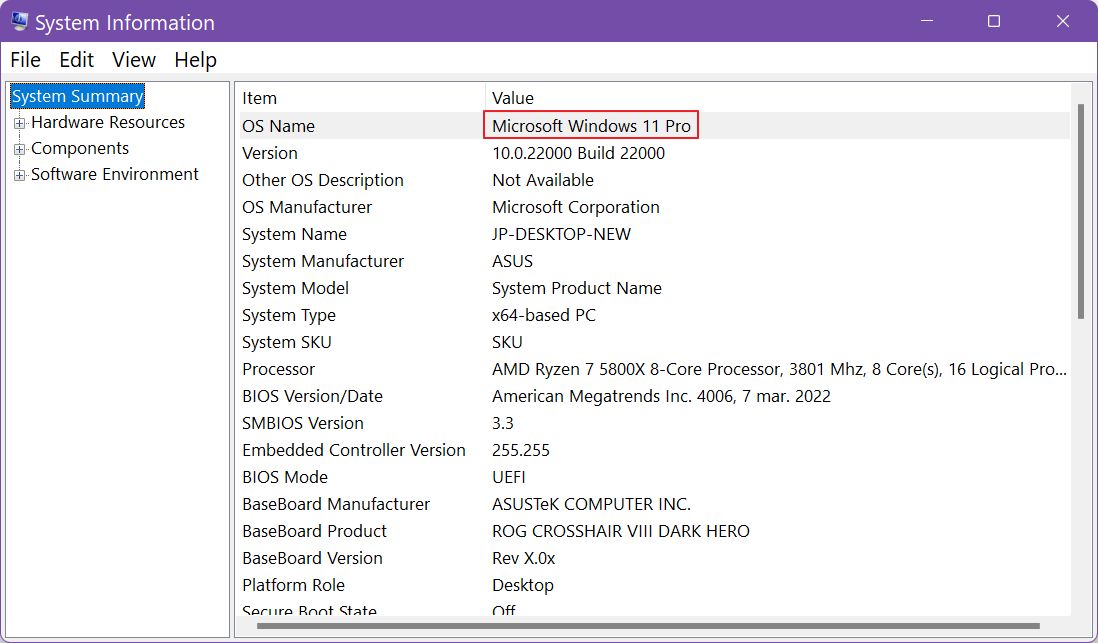
Ayrıca okuyun hakkında: the çalıştırdığınız Windows lisansının türü ya da Windows'un yüklü sürümü.







